Virus Shortcut là gì? Cách diệt virus trên USB, PC dễ dàng
Virus Shortcut là một loại virus máy tính phổ biến và nguy hiểm, có khả năng lây nhiễm qua các thiết bị lưu trữ như USB, thẻ nhớ, ổ cứng di động... Virus này thường ẩn các file và thư mục quan trọng của người dùng, thay thế bằng các shortcut giả mạo. Khi người dùng nhấp vào các shortcut này, virus sẽ tự động chạy và lây lan sang các thiết bị khác. Để bảo vệ dữ liệu của mình, hãy theo dõi bài viết dưới đây của Chanh Tươi Review để nhận diện và biết cách tiêu diệt loại virus này nhé!
Một số thông tin về Virus Shortcut
Cách nhận diện, Tác hại đối với máy tính, USB
Virus Shortcut là một loại mã độc hại máy tính thường được gặp, còn được biết đến với tên gọi là "virus lối tắt" trong tiếng Việt. Loại virus này thường tự tạo ra các biểu tượng lối tắt (shortcut) giả mạo để ẩn đi các tập tin và thư mục gốc thực sự trong máy tính. Khi người dùng mở một biểu tượng lối tắt giả mạo, virus sẽ thực hiện các hành động độc hại như lây nhiễm máy tính, đánh cắp thông tin cá nhân hoặc thậm chí làm hỏng hệ thống.
Virus Shortcut thường lan truyền qua các thiết bị lưu trữ di động như USB hoặc ổ đĩa di động, và cũng có thể được truyền tải qua Internet. Để bảo vệ máy tính khỏi loại mã độc hại này, người dùng nên tránh mở các lối tắt không rõ nguồn gốc, sử dụng phần mềm diệt virus chất lượng, và cập nhật hệ thống đều đặn để bảo vệ khỏi các lỗ hổng bảo mật.
Phải làm gì khi virus shortcut lây nhiễm vào máy tính?
Virus shortcut có thể khiến người dùng không thể truy cập được các tập tin cá nhân của mình và có khả năng chứa đựng thông tin nhạy cảm. Trong tình huống này, hậu quả không chỉ là việc mất dữ liệu đơn thuần mà còn là rủi ro về an ninh thông tin cá nhân. Vì vậy, việc loại bỏ ngay lập tức virus từ ổ flash và máy tính là vô cùng quan trọng.
Virus shortcut có nhiều phiên bản khác nhau, điều này đồng nghĩa với việc cách loại bỏ chúng khỏi máy tính, laptop, phân vùng ổ cứng, ổ USB và thẻ SD cũng đa dạng theo. Dưới đây là một số gợi ý giúp bạn xóa sạch virus shortcut, ngay cả khi tên của chúng thường thay đổi.
- Hãy cài đặt một phần mềm chống virus chất lượng trên máy tính của bạn.
- Đồng thời, tìm kiếm và sử dụng một phần mềm khôi phục dữ liệu đáng tin cậy trong trường hợp gặp sự cố mất dữ liệu (nếu cần).
Các bước loại bỏ virus shortcut trên ổ USB
Để loại bỏ virus shortcut trên ổ USB, bạn thực hiện các bước sau đây:
Bước 1: Chọn Windows => Tìm Command Prompt
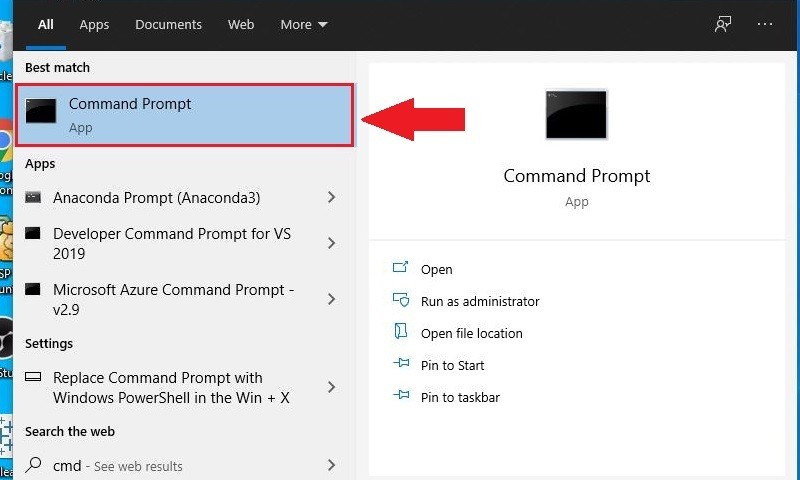
Bước 2: Nhập tên ổ USB của bạn vào cửa sổ Command Prompt. Ví dụ, nếu tên ổ USB là E, hãy nhập E và nhấn Enter.
Bước 3: Sau đó, nhập "del *.lnk" và nhấn Enter.
Bước 4: Cuối cùng, nhập lệnh sau vào cửa sổ Command Prompt và nhấn Enter: "attrib -s -r -h . /s /d /l"
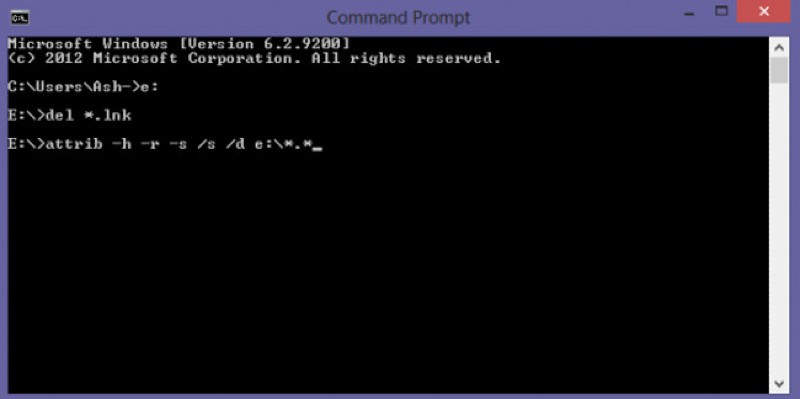
Bước 5: Mở ổ USB và kiểm tra kết quả.
Lệnh "attrib" là một công cụ Windows cơ bản để thay đổi thuộc tính của file hoặc thư mục cụ thể. Các phần của lệnh chỉ định file và thư mục nào cần thay đổi và cách chúng được thay đổi:
- " -s" loại bỏ trạng thái "system file" (file hệ thống) từ tất cả các file và thư mục phù hợp.
- " -r" xóa trạng thái "read-only" (chỉ đọc) khỏi tất cả các file và thư mục phù hợp.
- " -h" xóa trạng thái "hidden" (ẩn) khỏi tất cả các file và thư mục phù hợp.
- "/s" áp dụng lệnh cho tất cả các file và thư mục trong thư mục hiện hành, cũng như tất cả các thư mục con.
- "/d" áp dụng lệnh cho các thư mục (thường lệnh attrib chỉ xử lý trên các file).
- "." nghĩa là tất cả tên file và tên thư mục phải được coi là trùng khớp.
Khi bạn đã hoàn thành, hãy sao chép các file vào một thiết bị bên ngoài và format hoàn toàn thiết bị đó để xóa sạch virus, sau đó di chuyển lại các file của bạn.
Loại bỏ virus shortcut trên Windows 10/8/7?
1. Loại bỏ virus shortcut khỏi Registry
Nếu máy tính Windows của bạn bị nhiễm virus shortcut, mỗi khi bạn kết nối thiết bị lưu trữ bên ngoài, virus sẽ tự động lan truyền sang thiết bị đó. Dưới đây là cách xóa virus shortcut bằng CMD (trên máy tính Windows):
Bước 1: Mở Task Manager (nhấn tổ hợp phím Ctrl + Shift + Esc).
Bước 2: Trong tab Process, tìm wscript.exe hoặc wscript.vbs, chuột phải và chọn End Task. Nếu có cả hai file, thực hiện thao tác này cho cả hai.
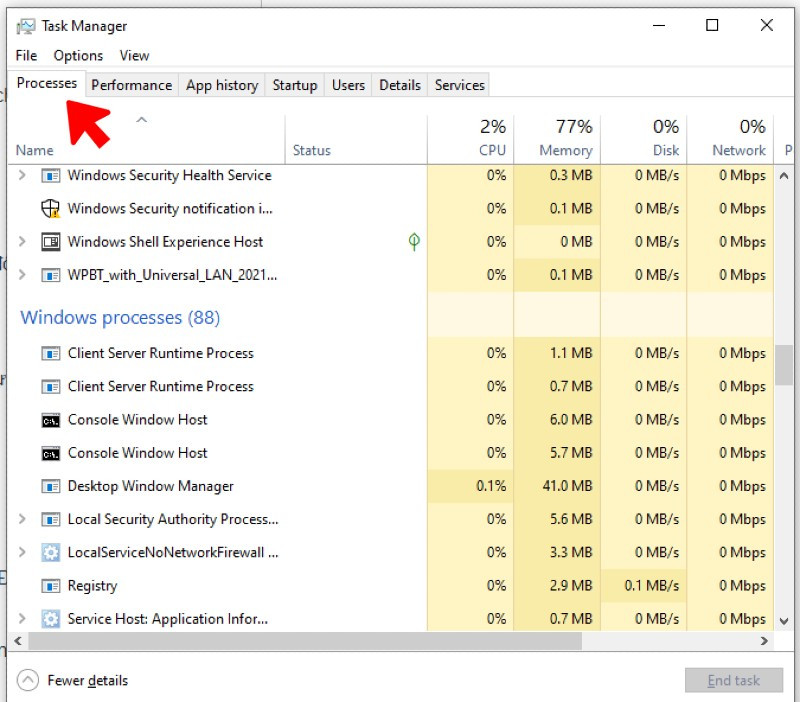
Bước 3: Đóng Task Manager.
Bước 4: Mở Start Menu, tìm regedit và mở Registry Editor.
Bước 5: Trong Registry Editor, điều hướng đến đường dẫn sau trong thanh bên trái:
HKEY_CURRENT_USER/Software/Microsoft/Windows/CurrentVersion/Run Bước 6: Trong bảng điều khiển bên phải, tìm kiếm các key có tên lạ như odwcamszas, WXCKYz, OUzzckky, v.v. Đối với mỗi key đáng ngờ, kiểm tra trên Google xem nó có liên quan đến virus shortcut không.
Bước 7: Nếu đúng là virus, chuột phải và chọn Delete. Hãy cẩn thận để không xóa nhầm key quan trọng nào không phải virus.
Bước 8: Đóng Registry Editor.
Virus shortcut thường xâm nhập vào các ứng dụng khởi động PC. Để giải quyết vấn đề:
Bước 9: Mở System Configuration.
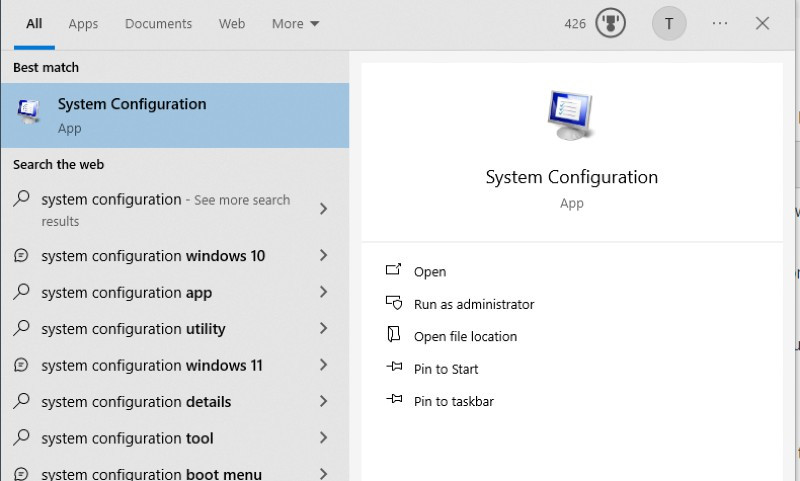
Bước 10: Trong tab Startup, tìm các chương trình .EXE hoặc .VBS lạ, chọn từng chương trình và chọn Disable.
Bước 11: Đóng cửa sổ System Configuration.
Bước 12: Mở Run (Windows + R), nhập %TEMP%, và nhấn OK để mở thư mục Windows Temp. Xóa toàn bộ nội dung trong thư mục này.
Bước 13: Trong File Explorer, điều hướng đến thư mục sau:
C:\Users\[username]\AppData\Roaming\Microsoft\Windows\Start Menu\Programs\Startup Bước 14: Tìm các file .EXE hoặc .VBS lạ và xóa chúng.
Bước 15: Khởi động lại máy tính. Mọi thứ đã hoàn tất!
Nếu các bước trên không hiệu quả, bạn có thể thử sử dụng USBFix miễn phí. Hãy nhớ sao lưu dữ liệu trước để đề phòng rủi ro! Lưu ý: Đối với ổ đĩa chứa hệ thống Windows, việc loại bỏ virus shortcut có thể phức tạp hơn và có thể cần cài đặt lại Windows.
2. Loại bỏ virus shortcut bằng phần mềm diệt virus
Sử dụng phần mềm AutoRunExterminator
AutorunExterminator là một phần mềm diệt virus miễn phí, giúp loại bỏ virus shortcut trên máy tính một cách hiệu quả và nhẹ nhàng. Hoạt động liên tục 24/7, AutorunExterminator là một người bảo vệ đáng tin cậy trên máy tính của bạn.
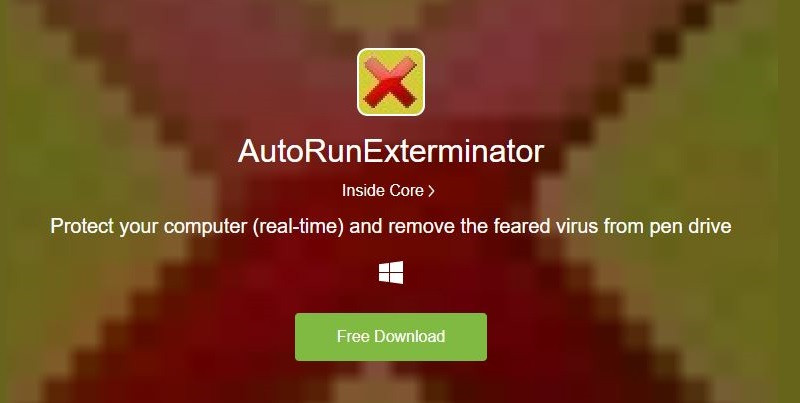
Tất cả các thiết bị, bao gồm cả USB và thẻ nhớ, khi kết nối với máy tính, AutorunExterminator sẽ tự động nhận diện và loại bỏ virus ngay lập tức. Với khả năng hoạt động liên tục, AutorunExterminator mang lại sự thuận tiện và kiểm soát dễ dàng đối với phần mềm và máy tính của bạn, giúp bảo vệ hệ thống của bạn khỏi những đe dọa tiềm ẩn.
Sử dụng phần mềm Malware Bytes
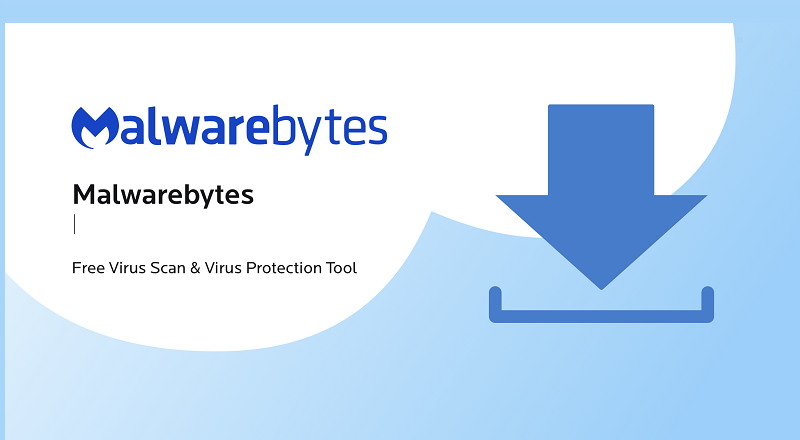
Malwarebyte là một ứng dụng chống virus chuyên nghiệp, đặc biệt được thiết kế để loại bỏ các virus shortcut trên máy tính.
Với nhiều tính năng tích hợp, phần mềm này có khả năng quét mọi loại virus trong thời gian ngắn, đảm bảo bảo vệ hiệu quả máy tính khỏi nhiều loại virus, kể cả các loại shortcut. Malwarebyte áp dụng quy trình quét và loại bỏ virus độc hại cẩn thận và chi tiết, đảm bảo rằng máy tính của bạn được bảo vệ một cách toàn diện khỏi sự lây nhiễm và gây hại từ các virus không mong muốn.
Sử dụng phần mềm USBFix

USBFix không chỉ đơn giản là một công cụ diệt virus shortcut trên máy tính, mà còn là một giải pháp hiệu quả để dọn dẹp rác trên máy tính của bạn.
Với USBFix, bạn không chỉ được bảo vệ máy tính khỏi các tác nhân gây hại mà còn có khả năng tự động làm sạch máy tính của mình. Kết quả quét từ phần mềm sẽ được hiển thị dưới dạng văn bản, cung cấp thông tin chi tiết về tình trạng hiện tại của máy tính. Tuy nhiên, việc hiển thị thông tin theo dạng văn bản có thể đòi hỏi thêm thời gian để làm quen và hiểu rõ về các báo cáo từ USBFix.
Cách khôi phục File sau khi loại bỏ Virus Shortcut
Sau khi đã loại bỏ các virus shortcut từ USB và máy tính chạy hệ điều hành Windows của bạn, hãy kiểm tra xem có bất kỳ dữ liệu quan trọng nào đã bị mất không. Việc quét toàn bộ ổ cứng để tìm kiếm các file có thể đã bị mất có thể là một công việc khó khăn và căng thẳng. Để tối ưu hóa quá trình này và nhanh chóng khôi phục dữ liệu, bạn có thể sử dụng EaseUS Data Recovery Wizard. Phần mềm này giúp quét sâu vào nội dung dữ liệu trên ổ đĩa để tìm tất cả các file bị mất do xóa, format hoặc bị tấn công bởi virus.
Bước 1: Tải về và cài đặt EaseUS Data Recovery Wizard.
Chạy file cài đặt, bấm Next để hoàn tất quá trình cài đặt phần mềm EaseUS Data Recovery Wizard.
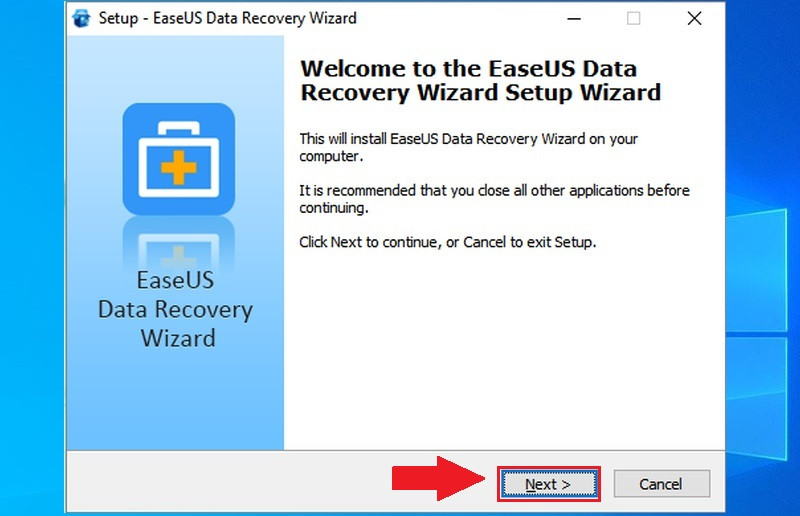
Bước 2: Chọn ổ đĩa hoặc USB cần quét.
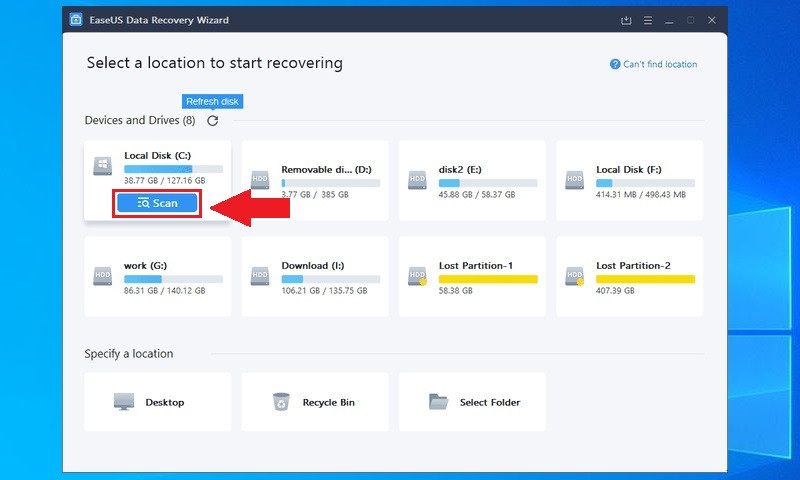
Bước 3: Chọn Filter > Chọn All File để khôi phục tất cả các tệp.
Nếu bạn chỉ muốn khôi phục một vài tệp cụ thể, bạn có thể chọn từng file trong khung dưới.
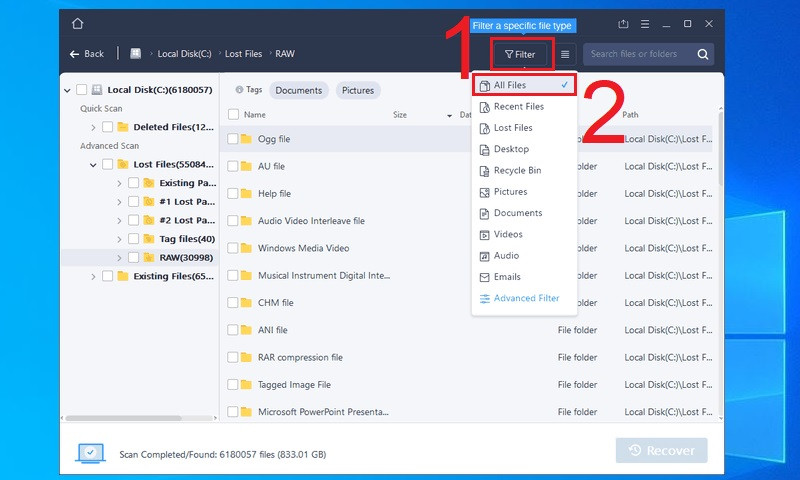
Bước 4: Nhấp vào Recovery > Chọn một vị trí trên ổ đĩa khác để lưu các tệp.
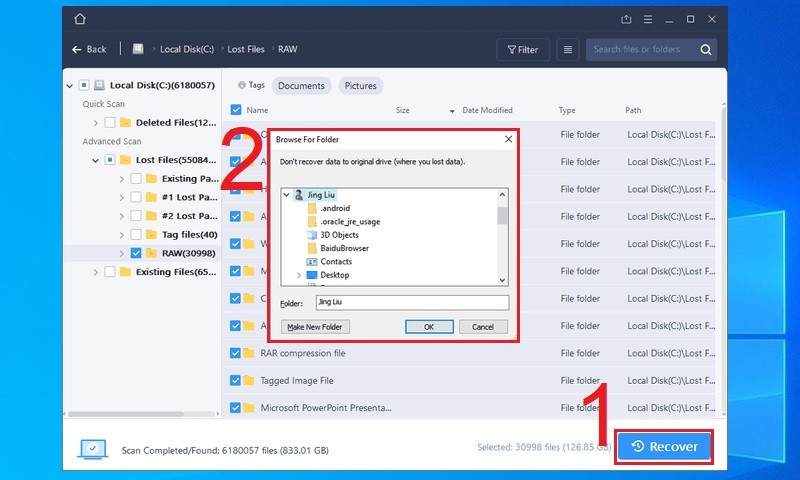
Xem thêm: Các loại virus máy tính: tác hại và cách phòng chống
Đây là một loại virus máy tính phổ biến, có khả năng tạo ra các tập tin lối tắt trên USB hoặc PC của bạn. Nếu không được diệt kịp thời, virus này có thể gây ra nhiều hậu quả nghiêm trọng như mất dữ liệu, lây nhiễm sang các thiết bị khác hoặc thậm chí làm hỏng hệ thống. Bài viết này, Chanh Tươi Review đã hướng dẫn bạn cách diệt virus trên USB và PC một cách dễ dàng và hiệu quả. Hy vọng bạn đã có thể loại bỏ được virus Shortcut khỏi thiết bị của mình và bảo vệ dữ liệu an toàn.







Đăng nhập
Bạn mới biết đến Chanh Tươi Review? Đăng ký
Chúng tôi sẽ gửi đường link lấy lại mật khẩu vào Email của bạn. Vui lòng nhập chính xác Email:
Bình luận 0 Bình luận
Chanh Tươi Review trân trọng mọi ý kiến đóng góp. Đánh giá của bạn có thể giúp hàng ngàn người khác đưa ra quyết định mua hàng chính xác. Xem chính sách bình luận .